“法人一证通”社会保险自助经办平台网上申报操纵说明材料(年度工资申报篇)
缴费变更申报篇
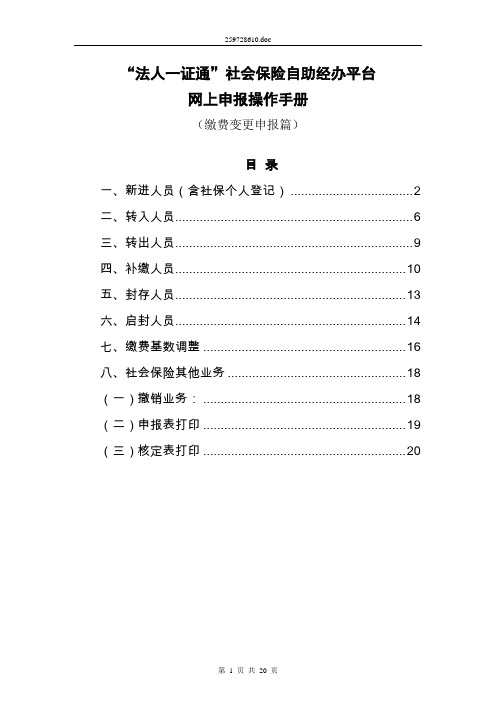
“法人一证通”社会保险自助经办平台网上申报操作手册(缴费变更申报篇)目录一、新进人员(含社保个人登记) (2)二、转入人员 (6)三、转出人员 (9)四、补缴人员 (10)五、封存人员 (13)六、启封人员 (14)七、缴费基数调整 (16)八、社会保险其他业务 (18)(一)撤销业务: (18)(二)申报表打印 (19)(三)核定表打印 (20)为方便单位办理社会保险相关业务,单位可通过社会保险自助经办平台办理各类缴费变更的申报手续。
若申报页面显示的户籍信息与单位申报人员的实际情况不一致,请携带该人员的相关户籍材料到各区(县)就业服务机构、外来人员就业管理机构或者参保所在地区(县)社会保险经办机构进行修改调整。
一、新进人员(含社保个人登记)对于首次参加工作或从未建立过本市养老保险个人账户的,男性年龄在60周岁以下、女性年龄在50周岁以下,且申报当月年满16周岁的具有本市或外省市户籍(不含港、澳、台地区以及外籍人士)人员,用人单位可按规定为该职工个人办理新进变更。
(一)新进变更办理前提:参保单位必须先到各区(县)就业服务机构或外来人员就业管理机构为新进人员办理劳动用工备案登记手续。
(二)操作步骤:1、录入新进人员身份证上的公民身份号码后,点击“确定”按钮。
系统将自动校验您填入的人员身份信息。
校验通过后,您可继续录入其它相关信息;若校验不通过,系统会提示相关信息,您需核对身份证信息并进行重新录入。
点击页面右下角的“取消”按钮,退回到首页中选择其他办事功能。
2、校验通过后,系统会在“个人信息”区域自动显示新进人员的“姓名”、“性别”、“户籍所属省市”、“户籍户别”、“户籍地址”等信息,请您核对无误后再录入其它相关信息。
若基本信息有误,请您点击页面右上角的“重臵”按钮,重新录入公民身份号码。
3、是否属于居住证人员:仅限于持人才引进类居住证的外省市户籍人员可以勾选此项。
勾选该项后还必须输入居住证号码(居住证开头前两位字母需大写)。
社保网上申报操作说明.

大连市社会保险基金管理中心网上申报系统操作说明二○一六年四月大连市社会保险基金管理中心目录1、首次参保职工如何办理新建个人档案? (1)2、已参保职工如何办理转入接收? (3)3、参保关系在临时户人员如何转入? (4)4、单位职工解除劳动关系后如何办理转出? (4)5、单位职工缴费基数如何申报? (6)6、单位每月如何办理正常缴费? (8)7、单位职工如何办理补缴? (9)8、本单位在职参保职工如何新增采暖费? (11)9、单位在网上可以实现的查询有哪些? (12)10、单位如何打印本单位参保职工的《社会保险缴费证明》? (15)11、单位如何办理《社会保险登记证》年检? (15)12、单位如何进行网上申报基本养老金核准? (16)13、单位的企业网上申报系统密码如何修改和重置? (18)14、单位如何维护单位基本信息异常数据? (18)15、表格无法打印应如何处理? (19)一、首次参保职工如何办理新建个人档案?新招用员工如果在“金保”系统中无微机档案(即无个人编号),需要通过网上申报系统建立个人微机档案。
操作方法:(一)点击“个人档案申报”菜单下的“个人建档”,进入个人建档页面。
(二)点击“个人建档申请新增”。
选择户籍类别、证件类型、输入身份证件号码,点击“校验”,系统通过身份证件号码进行合法性和未参保验证。
校验通过的,据实输入个人档案的有关项目后,点击“保存”。
注意事项:1.“户籍类别”填写规则:若职工户口为大连地区的则选择“本地”,非大连地区户口选择“外地”;身份证号码最后一位若是“X”,必须输入大写“X”。
2.个人新建信息页面中,单位填写时需注意带红色*为必填项,其它“人员基本信息”和“人员参保信息”也应准确填写(直接关系到用工备案的相关基本信息)。
3.用人单位录用的农村户籍职工可由单位与职工协商确定缴纳五险或两险。
如果参保职工需要参加农民工工伤、农民工医疗保险(两险),建档时在“身份临时标识”处应选择“农保农民工”;反之选择“非农保农民工”(五险)。
年度职工社保保险缴费工资申报操作流程

年度职工社保保险缴费工资申报操作流程下载温馨提示:该文档是我店铺精心编制而成,希望大家下载以后,能够帮助大家解决实际的问题。
文档下载后可定制随意修改,请根据实际需要进行相应的调整和使用,谢谢!并且,本店铺为大家提供各种各样类型的实用资料,如教育随笔、日记赏析、句子摘抄、古诗大全、经典美文、话题作文、工作总结、词语解析、文案摘录、其他资料等等,如想了解不同资料格式和写法,敬请关注!Download tips: This document is carefully compiled by theeditor.I hope that after you download them,they can help yousolve practical problems. The document can be customized andmodified after downloading,please adjust and use it according toactual needs, thank you!In addition, our shop provides you with various types ofpractical materials,such as educational essays, diaryappreciation,sentence excerpts,ancient poems,classic articles,topic composition,work summary,word parsing,copy excerpts,other materials and so on,want to know different data formats andwriting methods,please pay attention!年度职工社保保险缴费工资申报操作流程详解社保保险是保障职工权益的重要制度,每年的社保缴费工资申报是每个企业必须进行的一项重要工作。
度社保申报网上申报简易说明(必看)
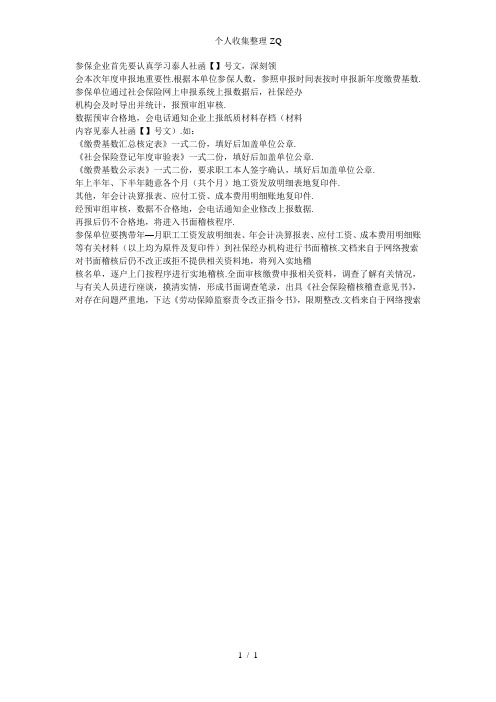
个人收集整理-ZQ
参保企业首先要认真学习泰人社函【】号文,深刻领
会本次年度申报地重要性.根据本单位参保人数,参照申报时间表按时申报新年度缴费基数.参保单位通过社会保险网上申报系统上报数据后,社保经办
机构会及时导出并统计,报预审组审核.
数据预审合格地,会电话通知企业上报纸质材料存档(材料
内容见泰人社函【】号文).如:
《缴费基数汇总核定表》一式二份,填好后加盖单位公章.
《社会保险登记年度审验表》一式二份,填好后加盖单位公章.
《缴费基数公示表》一式二份,要求职工本人签字确认,填好后加盖单位公章.
年上半年、下半年随意各个月(共个月)地工资发放明细表地复印件.
其他,年会计决算报表、应付工资、成本费用明细账地复印件.
经预审组审核,数据不合格地,会电话通知企业修改上报数据.
再报后仍不合格地,将进入书面稽核程序.
参保单位要携带年—月职工工资发放明细表、年会计决算报表、应付工资、成本费用明细账等有关材料(以上均为原件及复印件)到社保经办机构进行书面稽核.文档来自于网络搜索对书面稽核后仍不改正或拒不提供相关资料地,将列入实地稽
核名单,逐户上门按程序进行实地稽核.全面审核缴费申报相关资料,调查了解有关情况,与有关人员进行座谈,摸清实情,形成书面调查笔录,出具《社会保险稽核稽查意见书》,对存在问题严重地,下达《劳动保障监察责令改正指令书》,限期整改.文档来自于网络搜索
1 / 1。
- 1、下载文档前请自行甄别文档内容的完整性,平台不提供额外的编辑、内容补充、找答案等附加服务。
- 2、"仅部分预览"的文档,不可在线预览部分如存在完整性等问题,可反馈申请退款(可完整预览的文档不适用该条件!)。
- 3、如文档侵犯您的权益,请联系客服反馈,我们会尽快为您处理(人工客服工作时间:9:00-18:30)。
* * “法人一证通”社会保险自助经办平台网上申报操作手册 (年度工资申报篇)
根据年度工资申报管理的要求,社保自助经办平台开通了网上职工工资性收入和单位平均工资申报等服务功能,方便单位业务申报。
一、用户登录 1、单位成功登录后,点击“年度工资申报”菜单(参见下图)。
2、单位进入“年度工资申报”模块后,将显示“2014年度职工月平均工资性收入申报承诺书”页面。单位认真阅读条款内容并勾选同意后,方可点击“确定”按钮,进行后续操作。点击“返回”按钮返回上级菜单。 * * 3、单击“确定”按钮后,进入“单位申报的进度情况”页面, 若该单位当年度有未录入的人员或尚未完成工伤保险费确认的,系统会提示以下信息框提示:
单击“确定”按钮后,显示本单位年度工资申报进度情况,包括职工月平均工资性收入和单位月平均工资申报情况。参见下图: * * 一、 工资申报 2014年度工资性收入申报共分六部分,分别为“单位月平均工资申报”、“12月底在册人员”、“12月底非在册人员”、“1-3月新进转入人员”、“盘片导出”和“盘片导入”,录入顺序不分先后。
(一)单位月平均工资申报 1、单位点击“单位月平均工资申报”选项,显示单位月平均工资申报页面,参见下图: * * 2、录入“2014年度单位月平均工资”,方框内仅可录入数字,最多可保留1位小数,计算公式参见申报页面“填写说明”第二条。 3、录入“2014年度全部职工工资总额”,方框内仅可录入数字,保留到元,工资总额统计口径参见申报页面“填写说明”第三条。 4、录入“2014年度全部职工平均人数”,方框内仅可录入数字,最多可保留2位小数,计算公式参见申报页面“填写说明”第四条。 5、上述三项数据录入完成后,点击“提交”,系统出现如下提示: * * 点击“确定”,系统将根据计算公式判别录入的数据是否正确,提示“保存成功”的,则申报完成;反之则申报失败,返回原申报页面,可修改数据后重新提交。 ➢ 友情提示: 单位月平均工资一旦成功申报后,无法更改或撤销,需谨慎操作。若需调整的,需携带相关材料至参保所在地区(县)社保经办机构办理。 6、在单位月平均工资申报页面,可对行业信息进行确认
在“确认信息”一栏,选择“确认”或者“不确认”,单击“存盘”按钮即可。 * * (二)12月底在册人员 1、单位点击“12月底在册人员”选项,显示2014年12月底在册人员的工资性收入申报页面。 2、单位可选择“全部”、“已录入人员”、“尚未录入人员”查询筛选本单位2014年12月底在册人员,点击“查询”按钮后,系统将根据选择的人群读取相关数据,参见下图:
3、录入“职工月平均工资性收入”,方框内仅可录入数字,最多保留1位小数,录入数字不能小于本市最低收入标准的月平均工资的80%(1456),否则,出现如下提示: * * 录入数字将不被保存,需重新录入。 4、录入或调整完每一页数据后,均需点击“下一页”或者“保存并计算”按钮,在系统提示“保存成功”后,可继续翻页录入或退出申报,否则录入的数据将会丢失。最后一页只能点击“保存并计算”按钮才能保存。 5、在规定时间内(2015年1月10日-2月28日),单位可多次申报,亦可对已申报数据进行调整,以最后一次申报数据为准。 6、 “12月底在册人员”功能最后一页,输入职工月平均工资性收入后,保存并计算,系统将会自动跳转到“12月底非在册人员”功能。
(三)12月底非在册人员 1、单位点击“12月底非在册人员”选项,显示2014年12月底非在册人员的工资性收入申报页面。 2、单位可选择“全部”、“已录入人员”或“尚未录入人员”选项查询筛选本单位2014年12月底非在册人员,点击“查询”按钮后,系统将根据选择的人群读取相关数据,参见下图: * * 3、录入“职工月平均工资性收入”,方框内仅可录入数字,最多保留1位小数,录入数字不能小于本市最低收入标准的月平均工资的80%(1456),否则,出现如下提示:
录入数字将不被保存,需重新录入。 4、录入或调整完每一页数据后,需点击“下一页”或者“保存并计算”按钮,在系统提示“保存成功”后,可继续翻页录入或退出申报,否则录入的数据将会丢失。最后一页只能点击“保存并计算”按钮才能保存。 * * 5、在规定时间内(2015年1月10日-2月28日),单位可多次申报,亦可对已申报数据进行调整,以最后一次申报数据为准。
(四)1-3月新进转入人员 对于今年1—3月期间新进或转入人员,涉及2014年度职工工资性收入申报的,可通过本项目进行申报。 1、单位点击“1-3月新进转入人员”选项,显示2014年1-3月新进转入单位人员的工资性收入申报页面。 2、单位可选择“全部”、“已录入人员”或“尚未录入人员”选项查询2014年1-3月新进转入人员,点击“查询”按钮后,系统将根据选择的人群读取相关数据,参见下图: * * 3、录入“职工月平均工资性收入”,方框内仅可录入数字,最多保留1位小数,录入数字不能小于本市最低收入标准的月平均工资的80%(1456),否则,出现如下提示:
录入数字将不被保存,需重新录入。 4、录入或调整完每一页数据后,均需点击“下一页”或者“保存并计算”按钮,在系统提示“保存成功”后,可继续翻页录入或退出申报,否则录入的数据将会丢失。最后一页只能点击“保存并计算”按钮才能保存。 5、在规定时间内(2015年1月10日-2月28日),单位可多次申报,亦可对已申报数据进行调整,以最后一次申报数据为准。
(五)盘片导出 1、单位点击“盘片导出”选项,显示单位工资申报导出页面,参见下图: * * 2、点击“导出”按钮后,系统将弹出文件下载框,点击“保存”,即可将盘片导出,参见下图:
(六)盘片导入 1、单位点击“盘片导入”选项,显示单位工资申报导入页面,参见下图: * * 2、第一次操作此功能必须先下载导入控件,点击“确定”,进行下载安装。点击“保存”:
下载完毕,点击“运行”,运行前必须先关闭浏览器,如未关闭,则提示:
关闭浏览器后继续安装,安装成功,将出现如下页面: * * 3、点击“浏览”按钮,选择需要导入的文件,再点击“导入”按钮,即可将盘片导入,参见下图:
4、导入成功,参见下图: ➢ 友情提示: * * 1、导入文件包括“一般人员信息”、“转出人员信息”、“单位月平均工资”,系统自动一次性导入,其中“单位月平均工资”成功导入后,无法再次导入、更改数据或撤销,若已通过“单位月平均工资申报”界面录入的,导入的单位月平均工资,系统将不予保存;“一般人员信息”、“转出人员信息”导入后可分别通过“12月底在册人员”,“12月底非在册人员”个别调整个人申报信息。 2、用户可通过“12月底在册人员”或“12月底非在册人员”页面“尚未录入人员”查询选项查询未申报成功人员。 3、系统支持多次导入,导入数据将覆盖“12月底在册人员”,“12月底非在册人员”。
二、 查询打印 * * 为方便单位及时了解本单位工资性收入申报情况,在申报期间,单位可通过“查询打印”功能,查询并打印单位原始申报名册、已申报名册(以查询打印时点前最后一次申报数据为准)、基数核定表式(4月份开始可以打印)和单位月平均工资。
(一) 原始申报名册 单位选择“原始申报名册”选项,可显示本单位职工工资性收入申报前原始名册(不含申报数据)的查询打印界面。单位点击“查询”,系统将自动读取单位申报前的名册数据,点击“打印”,即可打印当前页面的信息。参见下图: * * “原始申报名册”查询打印界面共有三个选项卡,分别为“2014年12月底在册人员”、“2014年12月底非在册人员”和“1-3月新进转入人员”,点击选项卡即可显示相应的查询打印界面。
(二) 已申报名册打印 单位为职工成功申报工资性收入后,选择 “已申报名册打印”选项,可显示本单位职工工资性收入成功申报后人员名册的查询打印界面。点击“查询”,系统将自动读取单位成功申报后的名册数据,点击“打印”,即可打印当前页面的信息。参见下图:
“已申报名册打印”查询打印界面共有三个选项卡,分别为“2014年12月底在册人员”、“2014年12月底非在册人员”和“1-3月新进转入人员”,点击选项卡即可显示相应的查询打印界面。 * * (三) 基数核定表式 单位完成申报工作后,可在规定时间内(2015年4月1日后),选择“基数核定表式”选项,可显示本单位职工缴费基数核定表的查询打印界面。点击“查询”,系统将自动读取单位成功申报后的核定数据,点击“打印”,即可打印当前页面的信息。参见下图:
“基数核定表式”查询打印界面共有两个选项卡,分别为“职工缴费基数核定”和“职工月平均工资性收入核定”,点击选项卡即可显示相应的查询打印界面。
(四) 单位月平均工资打印 单位成功申报单位月平均工资后,选择“单位月平均工资打印”选项,可显示本单位月平均工资申报情况查询打印界面,参见下图:
